در دنیای امروزی مبتنی بر چند رسانه، محتوای جذاب به چیزی بیش از متن و تصویر نیاز دارد. اینجاست که جاسازی ویدیوها در فایلهای PDF شما وارد میشود - یک تغییر دهنده بازی که اسناد شما را از مطالب خشک به تجربیات تعاملی تبدیل میکند. افزودن یک ویدیو به PDF شما فقط یک ترفند پر زرق و برق نیست. این یک حرکت قدرت استراتژیک است که تعامل را تزریق می کند، تعامل را تقویت می کند و محتوای شما را به سطح جدیدی ارتقا می دهد. چگونه قفل این پاور را باز کنید و یک ویدیو را در یک فایل PDF اضافه کنید؟ این راهنما از سلام دنیا، شما را به دانش و ابزارهایی مجهز می کند تا روش گذاشتن فیلم در پی دی اف بیاموزید تا بتوانید بدون توجه به تخصص فنی، ویدئو را به صورت یکپارچه در فایل های PDF خود ادغام کنید. با ما همراه باشید.
چرا باید ویدیو را در PDF جاسازی کنید؟
تصور کنید که مخاطبان شما در حال ورق زدن یک پیشنهاد، گزارش یا ارائه هستند. ناگهان، ویدیویی ظاهر میشود که محصول شما را در عمل به نمایش میگذارد، مفهومی پیچیده را به تصویر میکشد یا به طنز اضافه میکند. این ارتباط فوری، این طنین عاطفی، چیزی است که ویدیوها روی میز می آورند. آنها تعامل را افزایش می دهند، درک را بهبود می بخشند و در نهایت تأثیری ماندگار بر خوانندگان شما می گذارند. اما چگونه می توانید این جادو را در فایل های PDF خود بسازید؟ نترسید، زیرا دنیای PDF های حاوی ویدئو در دسترس شماست.
حتما بخوانید: آموزش قرار دادن لینک فایل پی دی اف در اکسل، فراخوانی PDF در اکسل
در اینجا راهنمای جامع شما برای افزودن ویدئو و باز کردن پتانسیل کامل فایلهای PDF شما است. هنگامی که به دنبال گنجاندن ویدیوها در فایل های PDF خود هستید، PDFelement با مجموعه ویژگی های جامع خود که به صراحت برای بهبود فایل های PDF با استفاده از ابزارها و ویژگی های نوآورانه طراحی شده است، متمایز می شود. هدف این مقاله این است که شما را از طریق دو روش متمایز راهنمایی کند، از ویژگیهای قدرتمند ارائه شده توسط PDFelement، برای افزودن یکپارچه ویدیوها به اسناد PDF خود.
آموزش روش گذاشتن فیلم در پی دی اف
1. افزودن ویدیو به پی دی اف از طریق اضافه کردن یک لینک ویدیویی به فایل PDF
رویکرد اولیه بر ترکیب ویدیو به عنوان پیوند URL در PDF شما متمرکز است. کاربران می توانند به سادگی با ضربه زدن روی URL پس از درج ویدیو به آن دسترسی پیدا کنند. برای درک فرآیند، مراحل ذکر شده در زیر را دنبال کنید.
- مرحله 1: Wondershare PDFelement را دانلود و نصب کنید.
دانلود برنامه Wondershare PDFelement
- مرحله 2: PDFelement را باز کنید و روی دکمه Open PDF کلیک کنید تا یک فایل PDF باز شود.
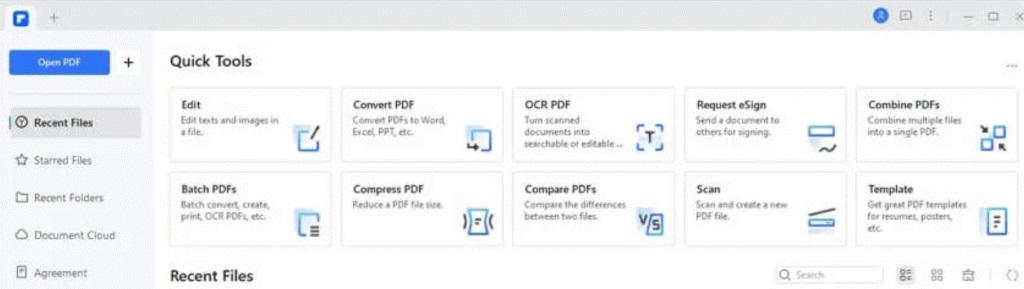
- مرحله 3: پس از باز شدن فایل PDF، روی دکمه Edit از بالای پنجره ضربه بزنید.
- مرحله 4: سپس دکمه Add Link را انتخاب کنید.

- مرحله 5: در منوی کشویی، سه گزینه را خواهید یافت. بسته به نیاز خود، مناسب ترین گزینه را انتخاب کنید و در یک قسمت خالی، یک مستطیل روی PDF بکشید.
- مرحله 6: پس از این، روی دکمه Apply کلیک کنید تا فرآیند نهایی شود.
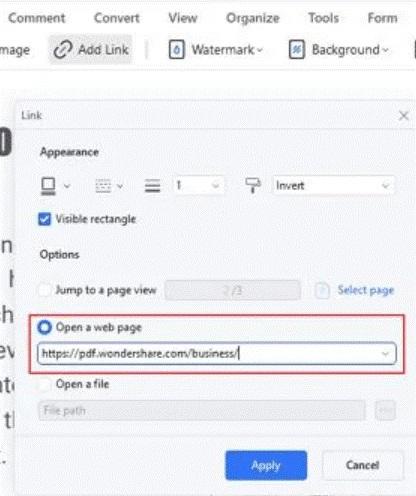
2. افزودن ویدیو به پی دی اف از طریق پیوست قرار دادن فیلم در فایل PDF
یک روش جایگزین برای افزودن یک ویدیو در یک فایل PDF، استفاده از ویژگی Comment در PDFelement است.
حتما بخوانید: تبدیل عکس به پی دی اف با برنامه تبدیل jpg به pdf رایگان
- مرحله 1: فایل PDF خود را باز کنید و سپس از بالا به گزینه Comment بروید . پس از رسیدن، روی دکمه پیوست کلیک کنید تا ادامه دهید.

- مرحله 2: در میان فایل های خود مرور کنید و نماد گیره کاغذ را روی PDF خود قرار دهید تا یک فایل را پیوست کنید.
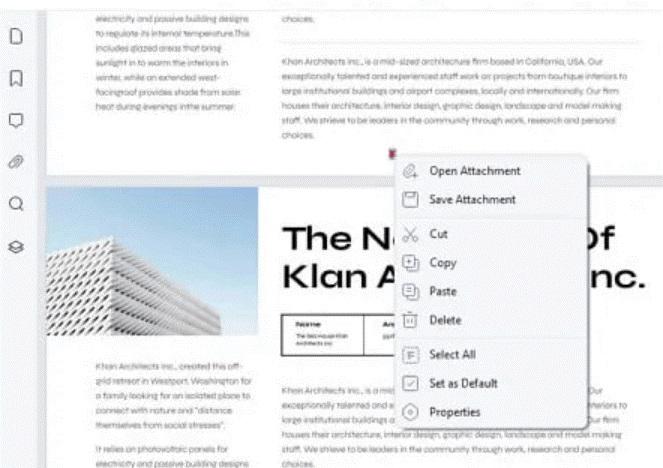
- مرحله 3: اکنون ویدیو را از فهرست محلی خود انتخاب کنید. تنظیمات بیشتر در ویدیو را می توان از طریق نوار خصوصیات واقع در سمت راست نمایشگر انجام داد.
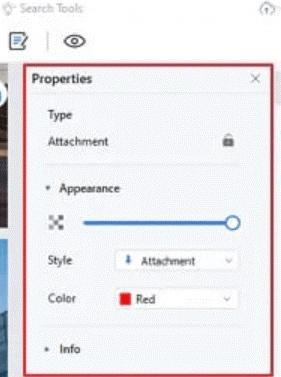
سخن آخر
ادغام یکپارچه ویدیوها در PDF دیگر یک مهارت خاص نیست، بلکه یک ضرورت در عصر دیجیتال است. همانطور که در این راهنمای جامع بررسی کردیم، این فرآیند شامل انتخاب ابزار مناسب، درک مراحل، و در نظر گرفتن ویژگیهای پیشرفته و چالشهای بالقوه است. با ترکیب عناصر چندرسانهای جذاب، میتوانید فایلهای PDF خود را به ارتفاعات جدیدی ارتقا دهید و محتوایی را ارائه دهید که توجه را به خود جلب کند و تأثیری ماندگار بر روی مخاطبانتان بگذارد.
مطالب مرتبط:
آموزش گذاشتن کامنت comments در پی دی اف (pdf)
آموزش تبدیل عکس به اکسل در کامپیوتر

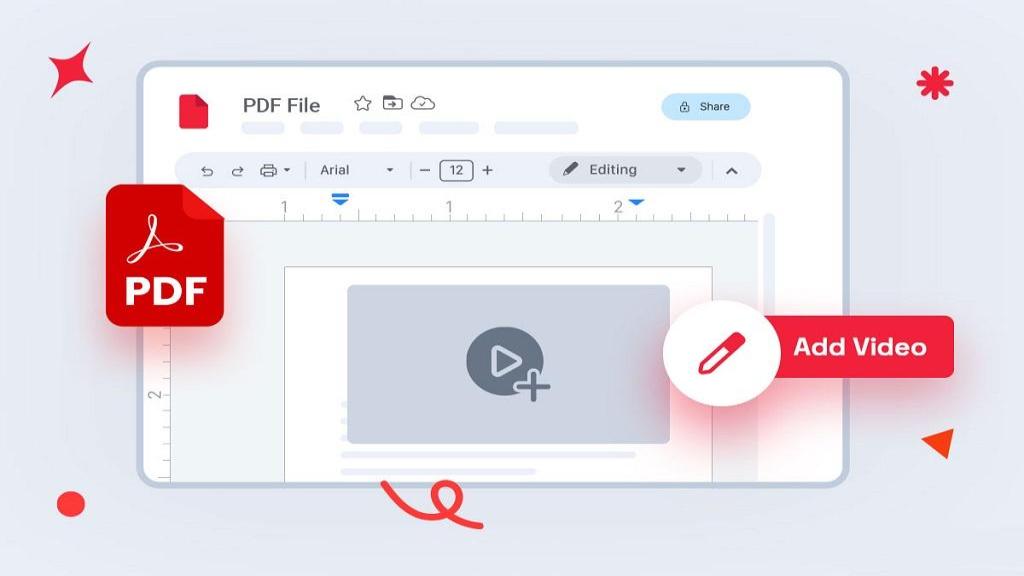
دیدگاه ها